解决gns3 153连接不了虚拟机pclinux的问题附带iou安装.docx
《解决gns3 153连接不了虚拟机pclinux的问题附带iou安装.docx》由会员分享,可在线阅读,更多相关《解决gns3 153连接不了虚拟机pclinux的问题附带iou安装.docx(21页珍藏版)》请在冰豆网上搜索。
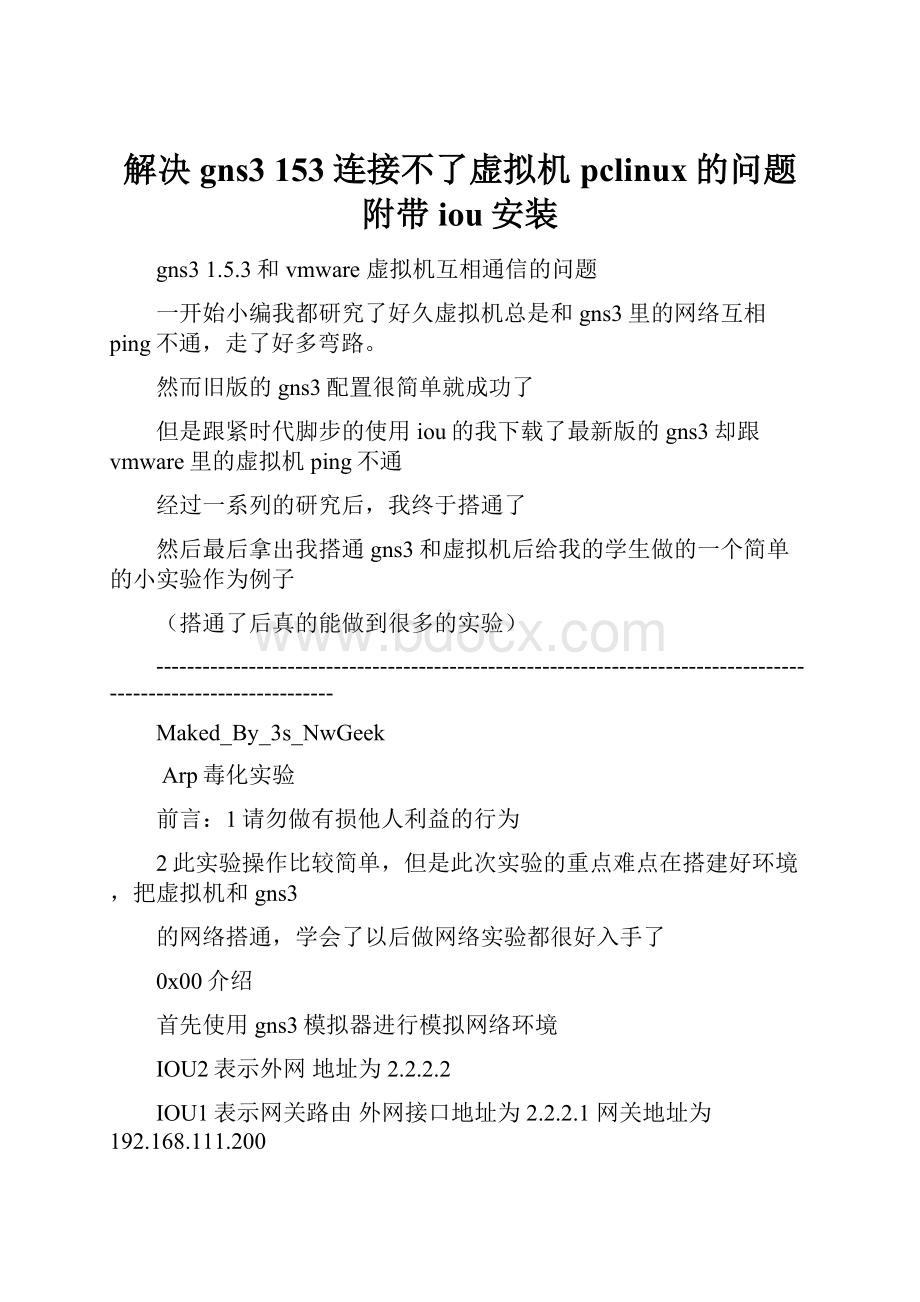
解决gns3153连接不了虚拟机pclinux的问题附带iou安装
gns31.5.3和vmware虚拟机互相通信的问题
一开始小编我都研究了好久虚拟机总是和gns3里的网络互相ping不通,走了好多弯路。
然而旧版的gns3配置很简单就成功了
但是跟紧时代脚步的使用iou的我下载了最新版的gns3却跟vmware里的虚拟机ping不通
经过一系列的研究后,我终于搭通了
然后最后拿出我搭通gns3和虚拟机后给我的学生做的一个简单的小实验作为例子
(搭通了后真的能做到很多的实验)
-----------------------------------------------------------------------------------------------------------------
Maked_By_3s_NwGeek
Arp毒化实验
前言:
1请勿做有损他人利益的行为
2此实验操作比较简单,但是此次实验的重点难点在搭建好环境,把虚拟机和gns3
的网络搭通,学会了以后做网络实验都很好入手了
0x00介绍
首先使用gns3模拟器进行模拟网络环境
IOU2表示外网地址为2.2.2.2
IOU1表示网关路由外网接口地址为2.2.2.1网关地址为192.168.111.200
IOU3表示交换机
Cloud1表示两台vm虚拟机:
攻击机kali和靶机xp的局域网.地址段为192.168.111.0/24
拓扑图
0x01首先配置好网络环境
在iou2配置默认路由iproute0.0.0.00.0.0.0e0/0
在iou1配置ip地址192.168.111.200(与vm8网卡同网段)
配置静态路由使得cloud1ping通iou2
在cloud1选gns3server配置网卡是eth1(双网卡选了vm8的网卡)
开启kalilinux和xp(网关要设192.168.111.200,不然ping显示dup或者无法ping通)
然后全网通了,kali和xp都可以ping通2.2.2.2和互通
在iou1查看arp缓存
.156与.139mac地址不同
0x02进行arp毒化
Xpcmd下输入ping–t2.2.2.2进行长ping
然后kali下使用arpspoof进行攻击30秒然后ctrl+c终止
arpspoof-ieth0-t【被攻击IP】【网关IP】
命令解释arpspoof-ieth0-tIP1IP2
欺骗ip2,告诉IP2你的计算机IP是IP1.
0x03结果显示
Xp在被攻击的时间内无法正常进行网络通信
Iou1路由器里的arp缓存表的192.168.111.156与192.168.111.139mac地址相同
在kali长ping2.2.2.2能正常上网
0x04环境恢复
在kali进行arpspoof的终端下输入ctrl+c终止
过几秒后iou1路由器arp缓存表恢复正常
Xp能正常网络通信
搭通后能做的实验例子如上
---------------------------------------------------------------------------------------------------------------------------------
要达到vm虚拟机能和新版的gns3里的网络能通信,首先要达到以下几个要求
一般大家的问题不在这里,但是若配置不当会导致失败所以以下几步简略带过
1.安装好gns3对应版本的gns3vm并且配置好网段,两个能互通
2.上传配置好对应的iou(我的gns3vm是双网卡的,注意iou设备要同一个网段的问题)
我这里gns3vm一个网卡是192.168.111.155,一个是192.168.2.128(在这里我们可以忽略后者直接用192.168.111.155)
附带gns31.5.3all-in-one
链接:
密码:
34ic
3.gns3server的配置
添加gns3的ip地址和8000端口(因为我的gns3vm是双网卡才添加了两个)
然后点击localserver进行如下配置
Gns3vm配置好ip地址
#测试的虚拟机地址都要在111这个网段
#举个例子在这里Vm要用来测试的kalilinux虚拟机的地址都要设为192.168.111.0这个网段
选择gns3vm绑定到网卡对应的网段
4.把could云拖出来
注意下面这个选的是gns3vm网卡对应的网段
而且要测试连通的虚拟机的IP地址都要在这个网段内
5.然后右键could选择configure(配置)
选择网卡eth1按add
解释一下,这里的网卡就是gns3vm里所对应的网卡,然后按ok,就可以连接对应的iou了
然后连接好拓扑图点击开启
在云的对端路由器端口要配置同网段的ip地址
而且关键的一点要在要测试的虚拟机中配置好网关为对端路由接口的地址
比如说在这里我虚拟机的网关必须设为192.168.111.200
(如果设vm虚拟网卡地址为网关地址的话能ping通192.168.111.200,但是ping不通2.2.2.2;并且wireshark抓包会出现ping包dup!
的回显)
然后我的虚拟机就可以ping通gns3里的网络2.2.2.2了
.=========================================================================
---------------------------------------------------------------------------------------------------------------------------------
后话:
1.有兴趣的同学可以基于此实验进一步研究做一个中间人攻击
2.给有基础的同学介绍kali下一款关于网络协议的流量仿真工具自己构造数据包针对低层的网络协议的攻击
自己构造数据包进行流量仿真,配合wireshark做分析,可以做cdp,dhcp,dot1Q,dot1X,等网络协议的实验。
---------------------------------------------------------------------------------------------------------------------------
---------------------------------------------------------------------------------------------------------------------------
---------------------------------------------------------------------------------------------------------------------------
---------------------------------------------------------------------------------------------------------------------------------------------------------------------------------------------------------------------------------------------------------------------------------------------------------------------------------------------------------------------------------
小编就到此为止啦
还是再放多一波福利吧
其实本文仅针对安装好iou后配置vm和gns3的连通性
附带gns31.5.3all-in-one
链接:
密码:
34ic
另附gns31.4.0iou安装文章参考安装1.5.xiou
一、准备GNS31.4.0软件
自行安装GNS31.4.0、VMwareWorkstation和SecureCRT。
注:
本教程涉及的所有软件只限于在GNS31.4.0安装IOU。
二、安装GNSVM.ova
∙右键点击上图中的GNS3VM.ova,如下图,点击导入。
∙安装完毕启动中……1.4.0版本的可爱的蜥蜴动图,嘻嘻。
∙ 下一个界面如下图,记下黄色标注(重要),点击OK(Enter键)。
∙下一个界面如下图。
(任意选择功能,shell可进入console窗口)
三、上传许可文件和镜像文件。
∙1、打开浏览器,网址里输入前面记下的网址(请查看步骤2的第三张图),如下图。
http:
//192.168.108.132:
8000/upload(我的是这个)
∙2、首先导入许可文件,CiscoIOUKeygen文件下的CiscoIOUKeygen.py。
∙ 点击Upload,导入完成后如下图所示:
3、然后用SecureCRT配置许可文件,并导入到GNS31.4.0中。
∙打开CRT,新建QuickConnect,用SSH登陆,Hostname:
192.168.108.132,Username:
gns3,点击connect。
(请查看步骤2的第三张图)
∙ Password:
gns3。
点击OK。
(请查看步骤2的第三张图)
∙弹出如下图,点击OK。
(与步骤2的第三张图一样)
∙弹出如下图,选择Openaconsole,点击OK。
∙进入如下界面,一切正常。
在界面里输入
cd /opt/gns3/images/IOU/CiscoIOUKeygen.py(请查看步骤3的第一张图)
∙接下来输入dir,可查看到上面的已经导入完成。
∙再继续输入python3CiscoIOUKeygen.py
∙把上图黄色标注内容复制到新建的iourc.txt。
∙ 打开GNS31.4.0,点击菜单栏中的Edit-Preferences-IOSonUNIX,导入上图的txt文件如下图。
4、导入交换机或路由器镜像(以交换机为例)。
∙选择上图中的WebIOUIOS里的镜像导入。
∙ 随意选择l2镜像(l3为路由器)导入完成,如下图。
四、配置GNS31.4.0
1、打开GNS31.4.0,点击菜单栏中的Edit-Preferences-Server-Localserver,Hostbinding里选择黄色标注的网段。
(请查看步骤2的第三张图)
点击Romteservers,Host:
192.168.108.132,Port:
8000,点击Add,点击Apply。
(浏览器输入的网址)
2、点击IOUDevices,导入IOU。
下图默认,点击next。
∙输入Name,如Switch,点击finish。
这里已经大功告成了。
最后,试验一下是否能做交换机的实验了。